¿Acabas de comprar una tarjeta de vídeo y deseas probar su rendimiento? ¿Notas problemas durante la ejecución de un juego en la PC y deseas comprobar el estado de la salud de la tarjeta de vídeo pero no sabes cómo hacerlo?
Si no sabes cómo probar la tarjeta de video en la PC verás que después de leer esta guía, tus dudas desaparecerán, de hecho, sólo tienes que probar uno de los programas que te recomiendo realizar pruebas de estrés que la prueba de la tarjeta de vídeo y evaluar su rendimiento y su funcionamiento.
La tarjeta gráfica no está funcionando adecuadamente? ¿Quieres saber cómo probar la tarjeta de vídeo en PC y evaluar su rendimiento y su funcionamiento?
Los programas que presento son muy útiles ejecución de una prueba de esfuerzo en la tarjeta de vídeo poniendo presión en la GPU, la RAM y otros componentes de la tarjeta gráfica y el PC, evaluar si la respuesta de los estímulos, los gráficos están a la derecha.
Gracias a estos estímulos los gráficos una vez ejecutado puede prueba una tarjeta de vídeo y evaluar el estado de salud de este, el pico de temperaturas, la máxima frecuencia de operación de la GPU y la velocidad de la memoria RAM y mucho más, todo bien y bueno, pero sin perder el tiempo, vamos a ver cómo probar la tarjeta de video en la PC con el mejor software de prueba de esfuerzo.
Importante : Prueba de la tarjeta de vídeo y la puso bajo el estrés de los diversos componentes de hardware de este para evaluar la capacidad de trabajo es muy importante, pero se debe decir que estas pruebas de estrés si se repite con demasiada frecuencia, tienen su lado negativo puede causar daños irreparables a los componentes de la tarjeta gráfica en el caso de un pequeño defecto y el mal funcionamiento.
Cómo probar la tarjeta de vídeo en el PC con Heaven
El primer software que propongo para probar la tarjeta de video se llama Heaven y es gratuita con una versión de pago disponible, ya que es compatible con todas las versiones de Windows, macOS y Linux.
Heaven una vez instalado y puesto en marcha en su ordenador permite el estrés de la GPU de la tarjeta gráfica y comprobar la estabilidad de los equipos, la prueba se realiza con la imagen de un pueblo maravilloso generados en tiempo real.
Ser capaz de utilizar los Heaven y, a continuación, probar la tarjeta de video como la primera operación, inicie el navegador y conectado a la la página principal el programa, a continuación, haga clic en el botón Descargar Gratis ve a la izquierda para descargar la versión compatible para su sistema operativo.
Al final de la descarga, haga clic dos veces en forma consecutiva con el botón izquierdo del ratón sobre el archivo que acabamos de descargar Unigine_Heaven-x.x.exe (las x indican la versión que está disponible), desde la primera ventana que se abrirá, seleccione el botón Es > Siguiente ahora marque el elemento Acepto el acuerdo y haga clic de nuevo en el Siguiente > Siguiente > Siguiente > Siguiente > Instalar > Finalizar a continuación, haga clic dos veces con el botón izquierdo del ratón en el icono El Cielo De Referencia que está a punto de aparecer en el escritorio para iniciar el programa.

Cómo probar la tarjeta de vídeo en el PC con FunMark
Otro gran software para probar la tarjeta de video en tu PC que te recomiendo se llama FunMark es una de la tensión testers son los más adecuados para usted para poner a prueba la GPU y la de todos los demás componentes de la tarjeta gráfica, el software es gratuito y compatible con todas las versiones de Windows.
Para instalarlo en el PC y vuelva a FunMark como la primera operación, inicie el navegador conectado a la la página principal de la página web y haga clic en el botón Descargaren la nueva pantalla que aparece, haga clic en el enlace Furmark tecnología x.xx.x.x ( las x indican la versión que está disponible en la tarjeta La Última Versión y, a continuación, en la siguiente página Web, pulse el botón >>Descargar<< para comenzar a descargar el archivo de instalación.
Al final de la descarga, haga clic dos veces en forma consecutiva con el botón izquierdo del ratón en el archivo FurMark_x.xx.x.x_Setup ( las x indican la versión que está disponible ) para iniciar la instalación, luego de la primera ventana que se abrirá, seleccione el botón Usted luego, en el siguiente poner la marca de verificación en Acepto el acuerdo y haga clic en Siguiente > Siguiente > Siguiente.
En la ventana donde ahora tienes que comprobar el elemento Crear un acceso directo en el escritorio y continuar con la instalación haciendo clic en Siguiente > Instalar > Siguiente y Acabado para empezar la pantalla principal de FunMark.
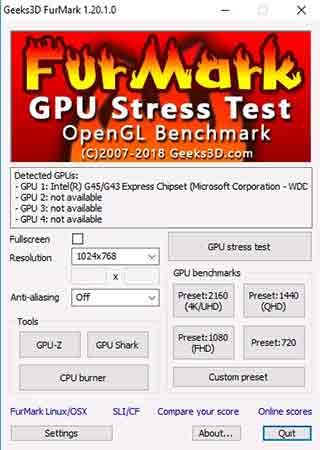
En este punto, desde la pantalla principal del programa, haga clic en el botón GPU prueba de esfuerzo y, a continuación, en VAYA! para abrir una nueva ventana y para iniciar la prueba de esfuerzo en la tarjeta de vídeo.
Notas finales
Y llegamos al final de esta guía de cómo probar la tarjeta de video en el PC, pero antes de despedirme quería informarles que me encuentra también en las redes Sociales para ponerse en haz clic en los iconos que se encuentran en el Inicio de este blog, también si la guía te ha gustado, compártelo así como a través de los botones sociales para Facebook, Twitter, Google +, Pinterest y Tumblr para presentar el blog a tus amigos, aquí estamos con que es todo Wiz le da la bienvenida.